晨涧云文档
首页
目录
- GPU算力租用流程
- Ubuntu查看显卡GPU利用率
- Ubuntu系统安装CUDA Toolkit + Cudnn
- Ubuntu NVIDIA显卡驱动安装
- Ubuntu用户界面入门
- Windows jupter notebook 的使用
- Windows 安装SSH Server
- windows查看显卡GPU利用率
- Ubuntu镜像
- Windows镜像
- CentOS镜像
- 深度学习 - Ubuntu
- 深度学习 - Windows
- 云计算 - Ubuntu
- 云计算 - Windows
- ComfyUI - Ubuntu
- LLaMA Factory - Ubuntu
- Stable Diffusion - Ubuntu
- Ubuntu 命令行使用
- ComfyUI - Windows
- LLaMA Factory - Windows
- Stable Diffusion - Windows
- 秋叶Stable Diffusion - Windows
- Ollama DeepSeek - Windows
- Ollama DeepSeek - Ubuntu
- 【模型】Ollama + Open WebUI - Ubuntu
- 【语音】 Whisper 语音转文本 - Ubuntu
- Chatbox - Windows
- Ubuntu系统安装远程连接工具
- Windows登录方式
- 常用操作
- 学术资源加速
- 文件传输
- WebUI使用
- 服务端口配置
- SSH隧道映射端口
- VSCode连接到云主机
- conda 安装虚拟环境
- 选择Conda虚拟环境
- 晨涧云概览
- 晨涧云简介
- 名词术语
- 安装tensorflow
- 安装显卡驱动
- huggingface下载模型
- 连接失败处理
- 促销活动
- Miniconda3 容器镜像
- PyTorch 容器镜像
- TensorFlow 容器镜像
- GROMACS 容器镜像
- ComfyUI 容器镜像
- Matlab - Windows
- YOLO 容器镜像
- LLaMA-Factory 容器镜像
- Wan-ComfyUI 容器镜像
- Stable-Diffusion 容器镜像
- vLLM 容器镜像
- LAMMPS 容器镜像
- Ollama 容器镜像
- Flux-ComfyUI 容器镜像
- ComfyUI应用
- Wan2.2文生视频显卡性能测试
- 深度学习场景
- 基于ResNet-50模型的显卡性能测试
- 大语言模型场景
- 使用vLLM测试大模型推理场景的显卡性能
- 晨涧云产品重磅升级:云容器按量计费+控制台实例管理全新改版,重塑AI开发效率与成本体验
- Qwen-ComfyUI 容器镜像
- 晨涧云平台手册
- Windows操作
- GPU算力操作流程
- 云容器租用流程
- 系统预装环境
- Ubuntu操作
- 云容器控制台使用
- 云主机控制台使用
- JupyterLab使用
- 云主机镜像中心
- 云容器百度网盘使用
- 新容器镜像来了!宝藏镜像库+秒级部署,GPU直接8折!
- 云容器
- 【双十一显卡狂欢】🔥NVIDIA 3090/3080 史低八折!性能猛兽,价格温柔!
- 云容器按小时计费
- 技术相关
- 云容器镜像
- 应用场景
- 晨涧云新老用户专享福利
- 微信登录立享6元优惠券
- 开学季|3090显卡专属福利🎯(2025年9月)
WebUI使用
用户可以通过网络从任意地点通过浏览器访问 WebUI,不需要安装远程工具,就可以访问操作系统的用户界面。
WebUI入口
控制台 - 我的实例 - 链接方式 - WebUI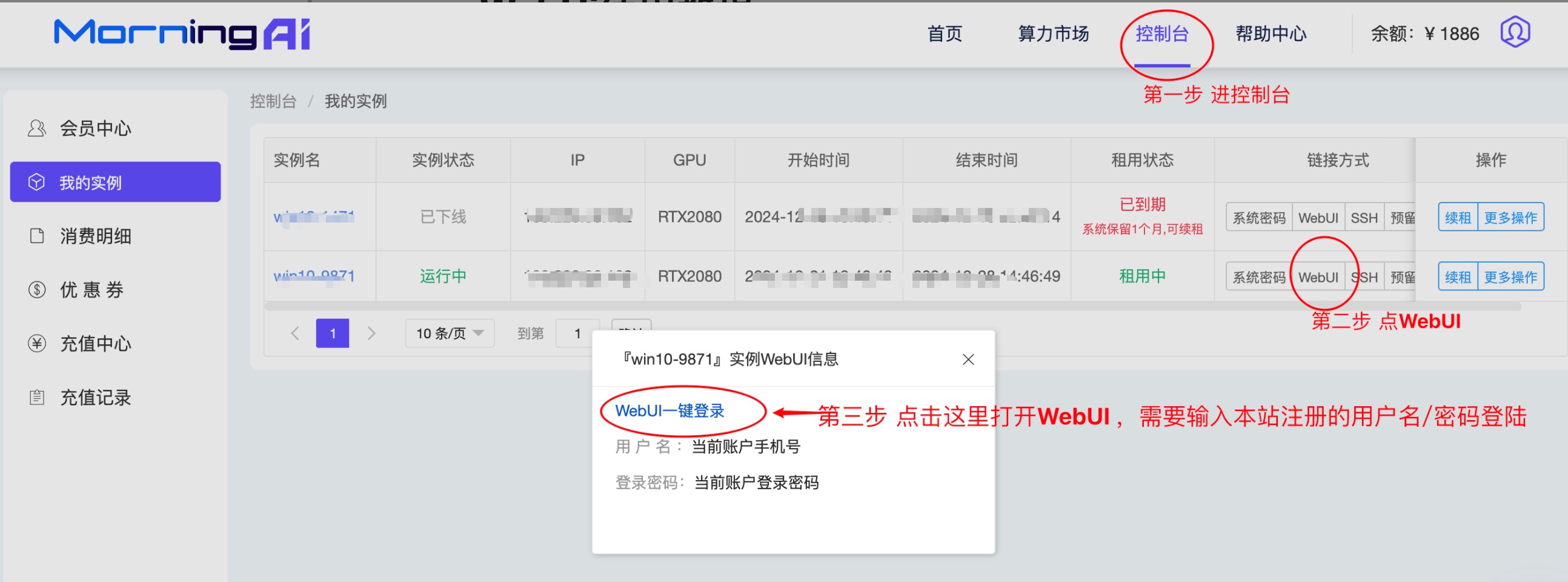
WebUI登陆
输入平台的用户名(注册的手机号)密码登陆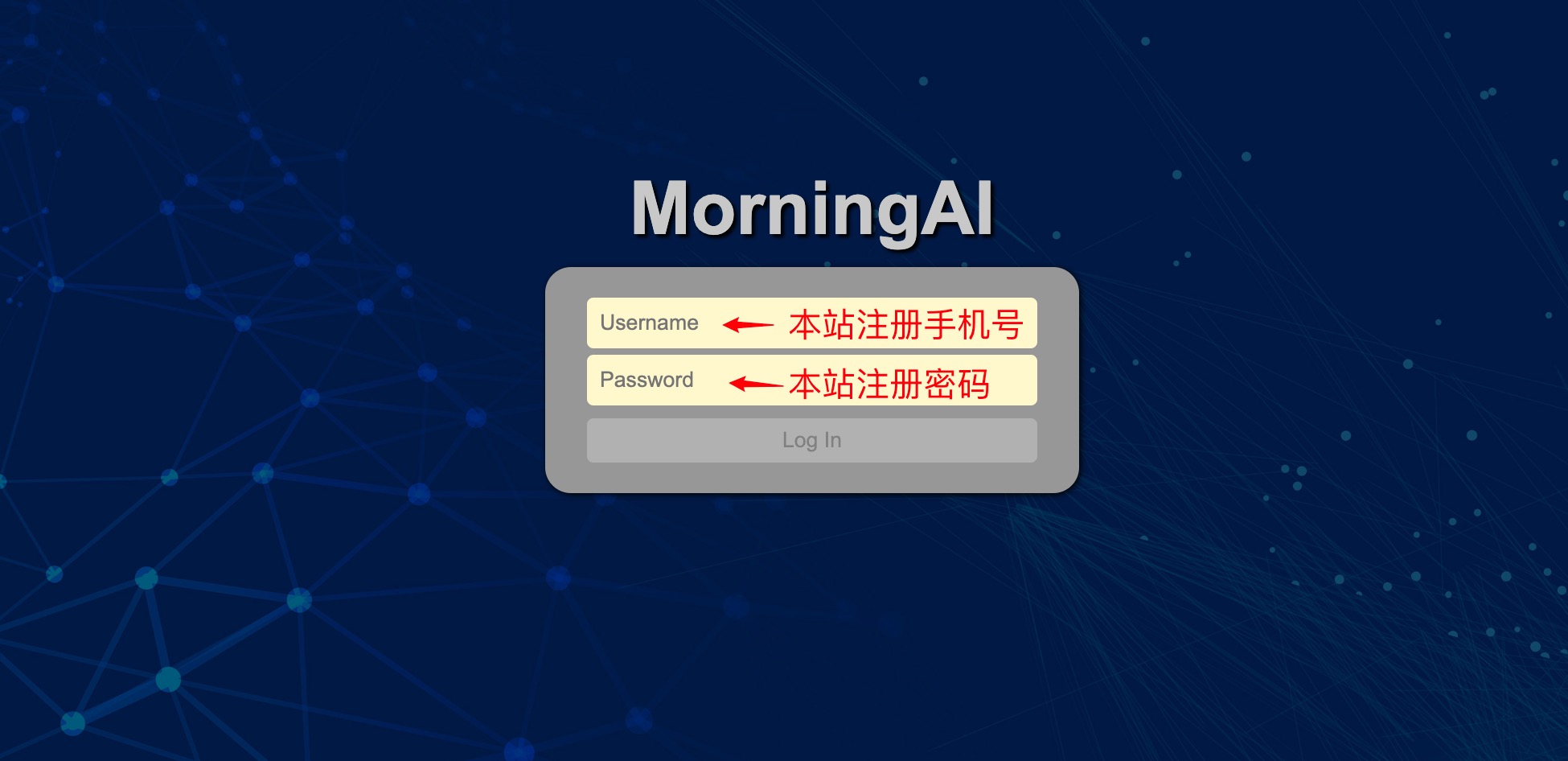
WebUI连接系统
点击左上角的Connect按钮,就可以连接操作系统的用户界面(Desktop),命令行 (Terminal),文件系统 (Files)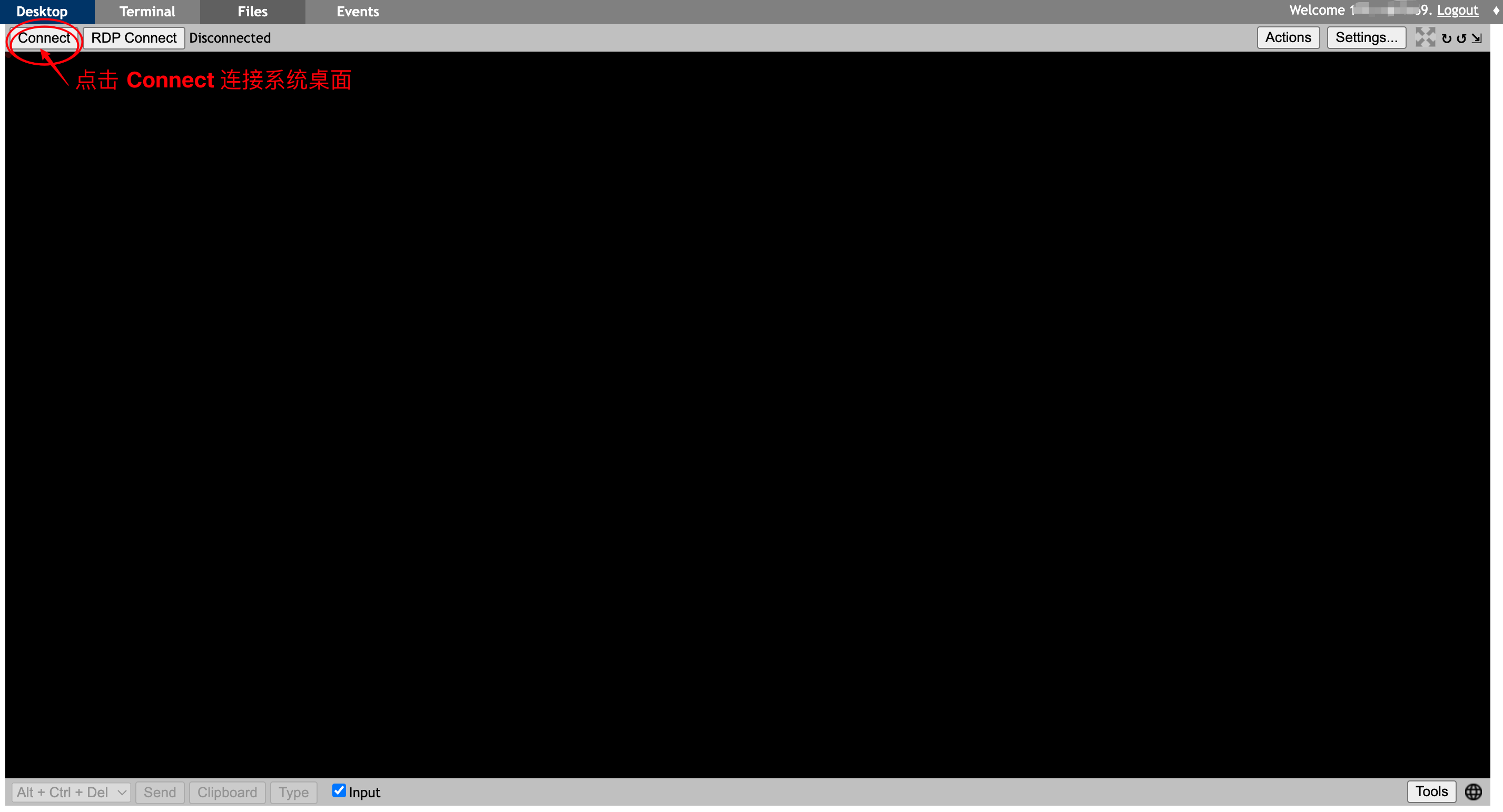
WebUI复制粘贴
把本地系统的内容复制到远程电脑
方法1
点击网页左下角的Type按钮,把要粘贴的内容复制到弹出框,点OK按钮就可以把你本地系统的内容复制到远程系统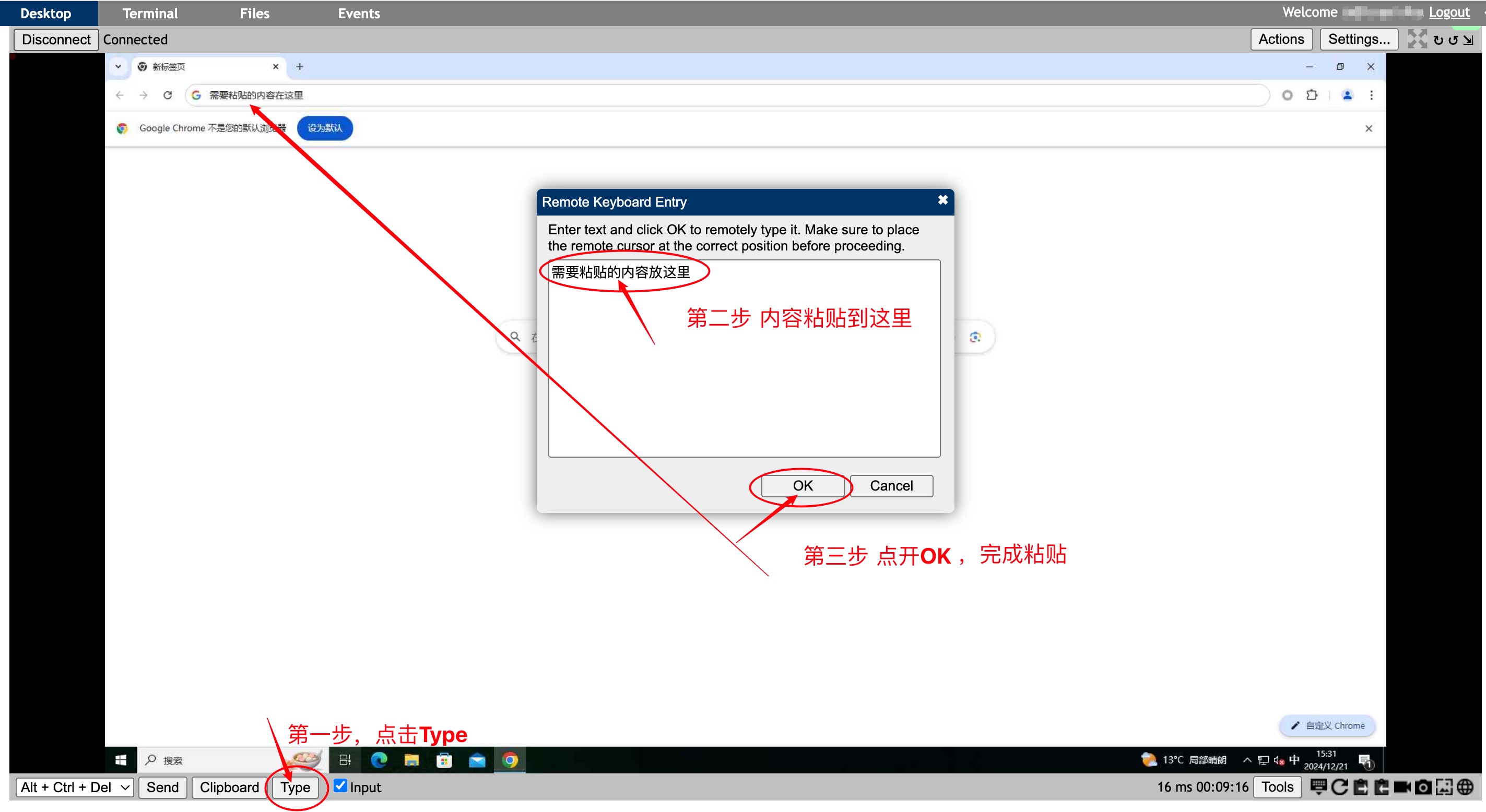
方法2
先复制本地电脑的内容,点WebUI左下角Clipboard,把内容粘贴在Clipboard里面,在弹出框点set clipboard,内容会复制到远程电脑的粘贴板
把远程电脑的内容复制到本地电脑
在WebUI页面先复制远程电脑的内容,点左下角Clipboard,在弹出框点get clipboard,内容会复制到clipboard 里面,再选择并复制clipboard里面内容,粘贴到本地电脑
WebUI上传文件
点击菜单Files , 点击Connect 打开操作系统的文件系统,Windows 点击 ‘C:\ ’打开C盘
Windows 系统文件目录继续点击C:/Users/admin,可以上传到下载目录(Downloads) ,或者文档目录(Document)
Ubuntu系统一般上传到用户的 /home/linux 目录,不能上传到根目录,没有权限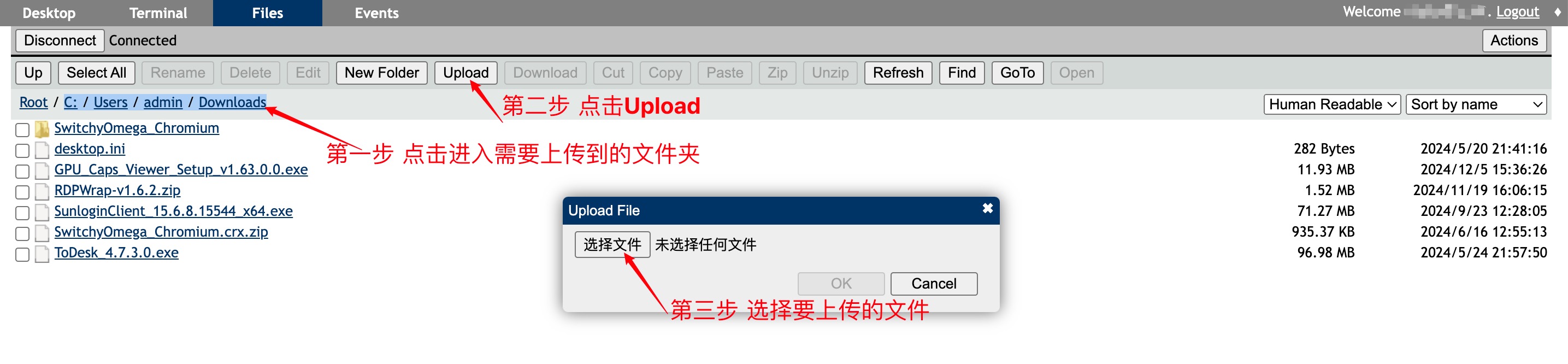
WebUI文件下载
同样需要从Files进入文件系统,点击到需要下载的文件,或者选择需要下载的文件,点Download
主要WebUi上传下载文件都有限速大概6M/s-10M/s